របៀបចូលទៅ HTX
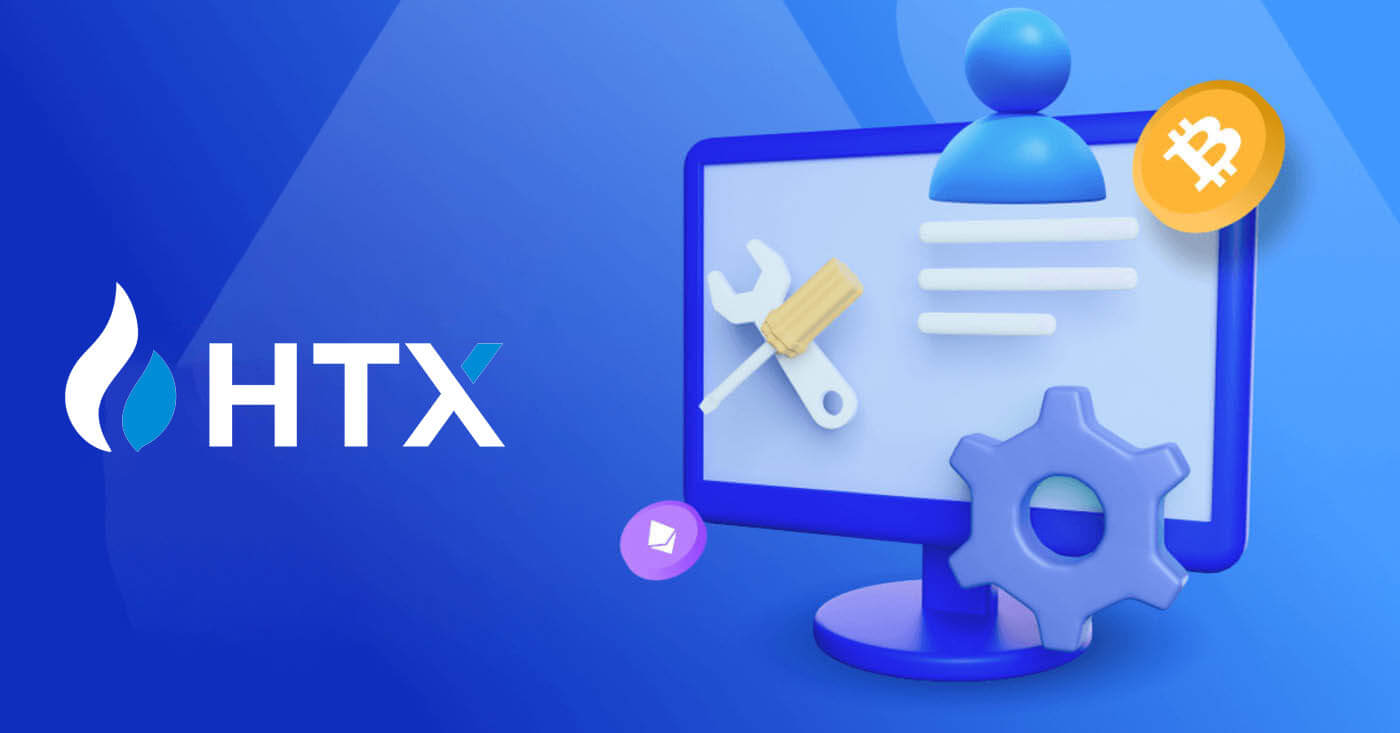
របៀបចូលទៅ HTX ដោយប្រើអ៊ីម៉ែល និងលេខទូរស័ព្ទរបស់អ្នក។
1. ចូលទៅកាន់ គេហទំព័រ HTX ហើយចុចលើ [Log in]។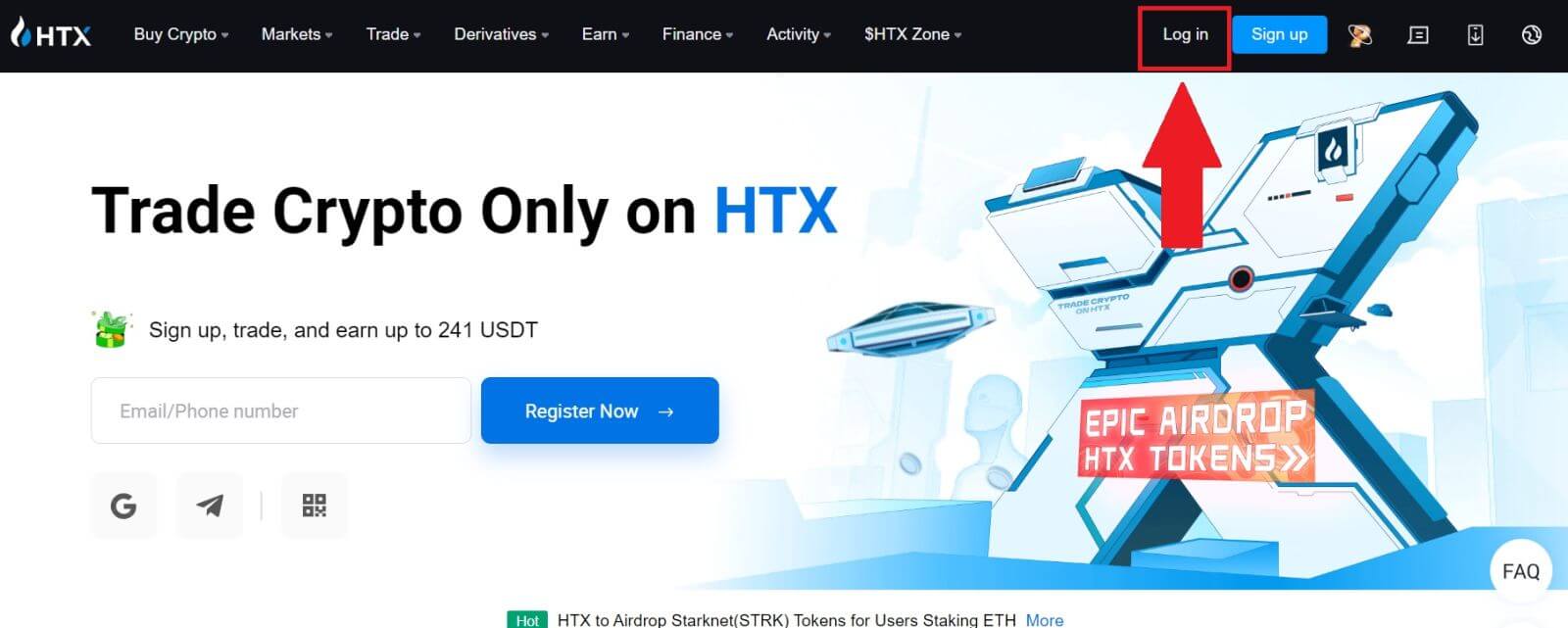
2. ជ្រើសរើស និងបញ្ចូល អ៊ីមែល/លេខទូរស័ព្ទ របស់អ្នក បញ្ចូលពាក្យសម្ងាត់សុវត្ថិភាពរបស់អ្នក ហើយចុច [ចូល] ។
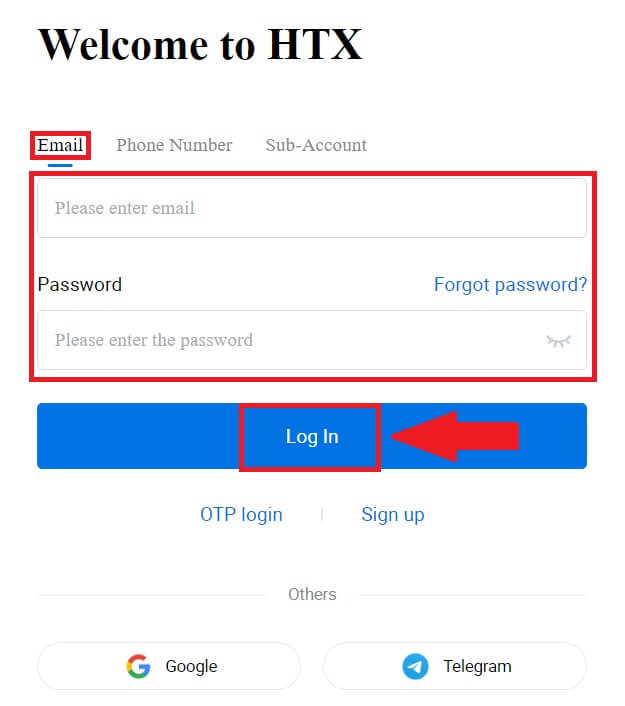
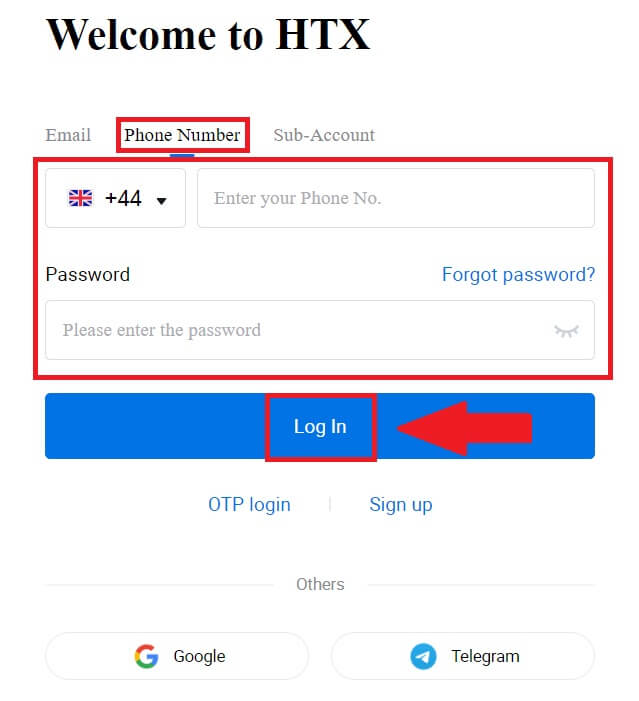
3. ចុច [Click to send] ដើម្បីទទួលបានលេខកូដផ្ទៀងផ្ទាត់ 6 ខ្ទង់ទៅកាន់អ៊ីមែល ឬលេខទូរស័ព្ទរបស់អ្នក។ បញ្ចូលលេខកូដហើយចុច [បញ្ជាក់] ដើម្បីបន្ត។
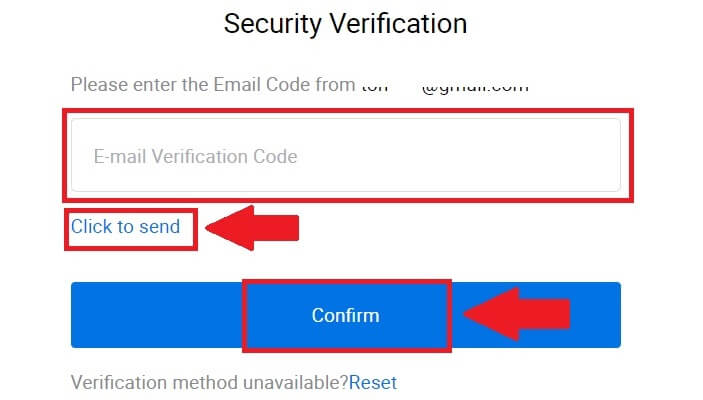
4. បន្ទាប់ពីបញ្ចូលលេខកូដផ្ទៀងផ្ទាត់ត្រឹមត្រូវ អ្នកអាចប្រើគណនី HTX របស់អ្នកដោយជោគជ័យដើម្បីធ្វើពាណិជ្ជកម្ម។
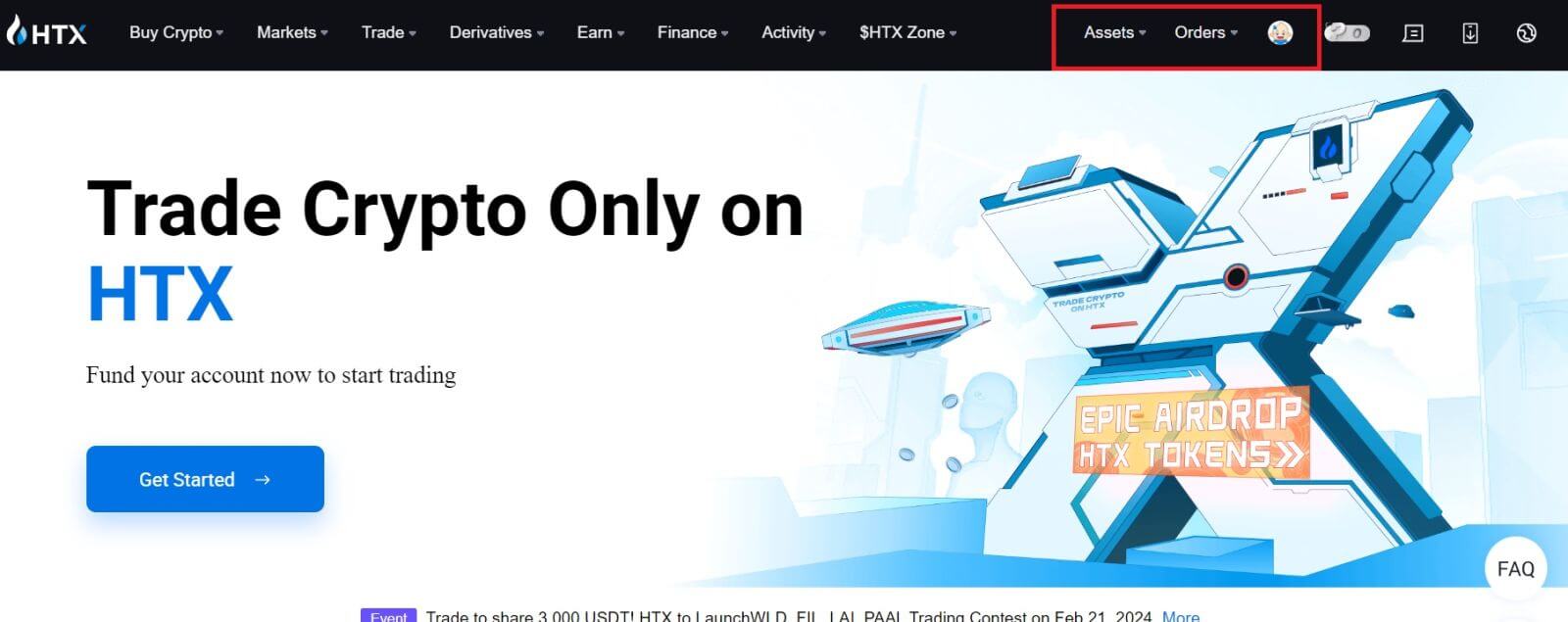
របៀបចូលទៅ HTX ដោយប្រើគណនី Google
1. ចូលទៅកាន់ គេហទំព័រ HTX ហើយចុចលើ [Log in]។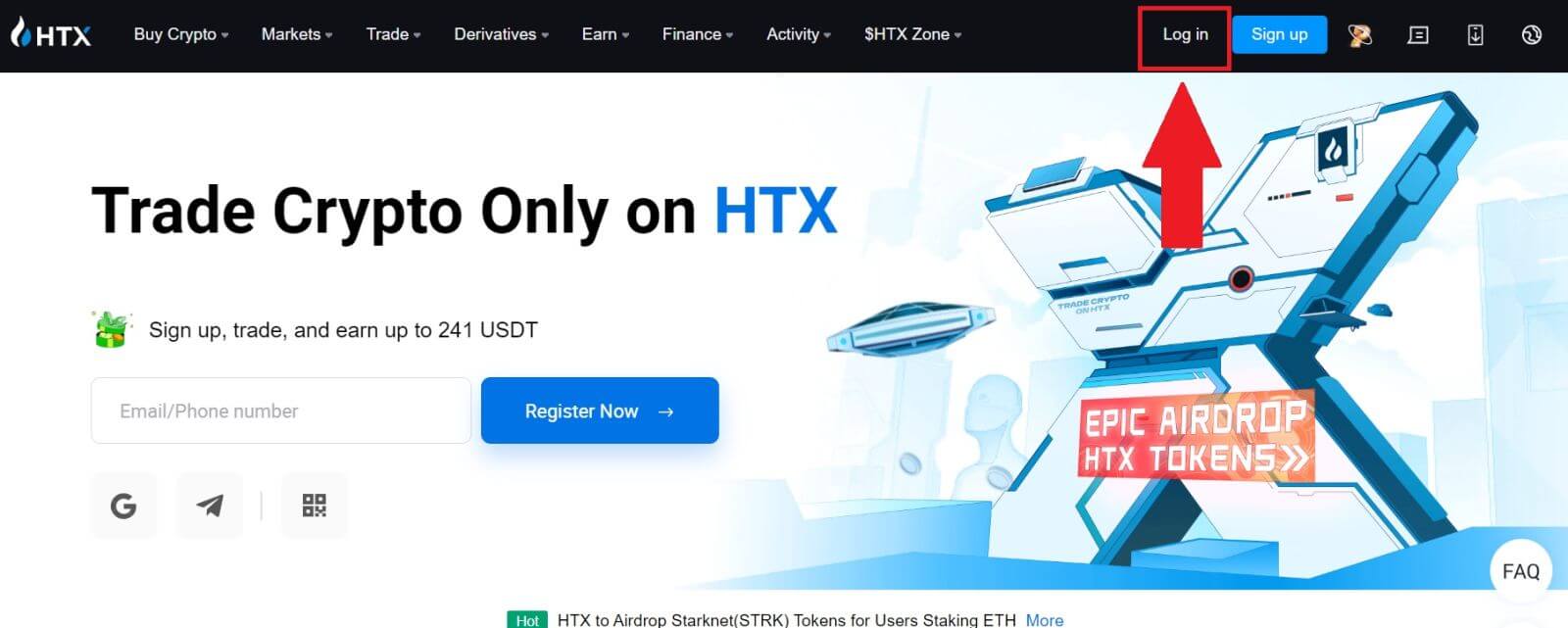
2. នៅលើទំព័រចូល អ្នកនឹងឃើញជម្រើសចូលផ្សេងៗ។ រកមើលហើយជ្រើសរើស ប៊ូតុង [Google] ។
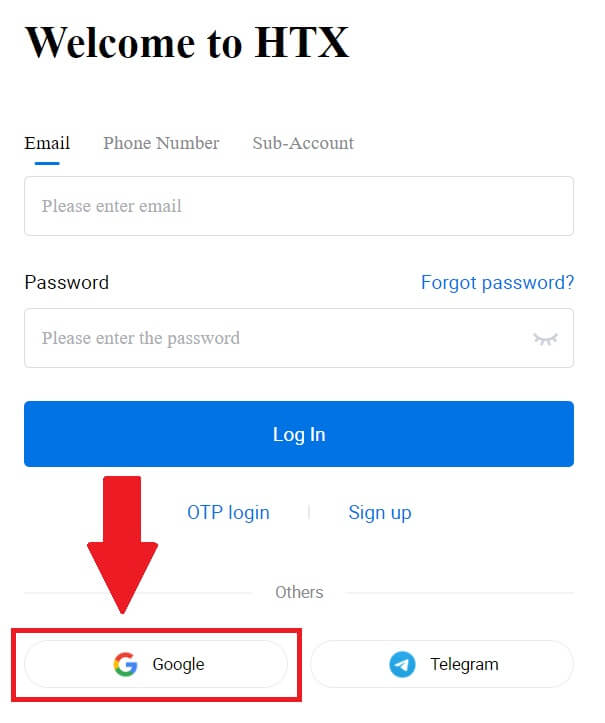 3. បង្អួចថ្មី ឬបង្អួចលេចឡើង បញ្ចូលគណនី Google ដែលអ្នកចង់ចូល ហើយចុចលើ [បន្ទាប់] ។
3. បង្អួចថ្មី ឬបង្អួចលេចឡើង បញ្ចូលគណនី Google ដែលអ្នកចង់ចូល ហើយចុចលើ [បន្ទាប់] ។
4. បញ្ចូលពាក្យសម្ងាត់របស់អ្នក ហើយចុច [បន្ទាប់]។
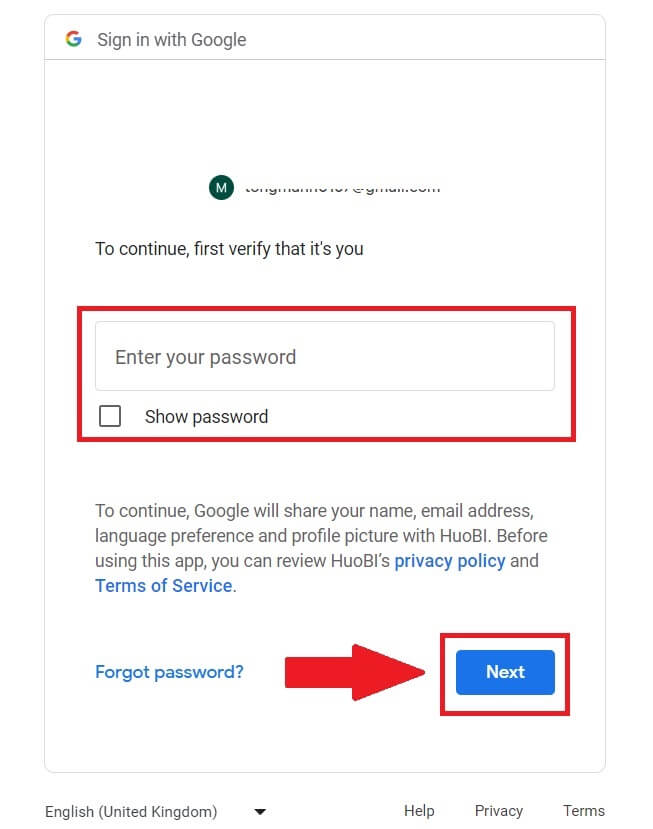
5. អ្នកនឹងត្រូវបានដឹកនាំទៅកាន់ទំព័រភ្ជាប់ ចុចលើ [Bind an Exiting Account]។
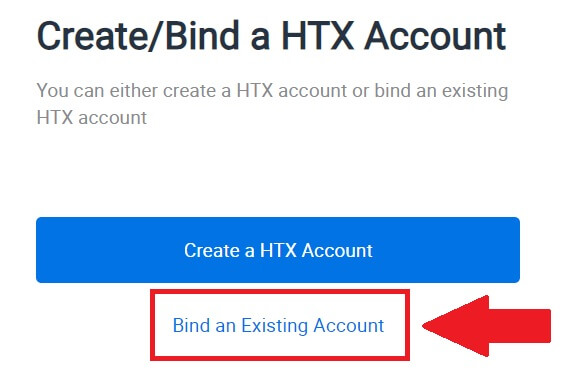
6. ជ្រើសរើស និងបញ្ចូល Email / Phone Number របស់អ្នក ហើយចុចលើ [Next] ។
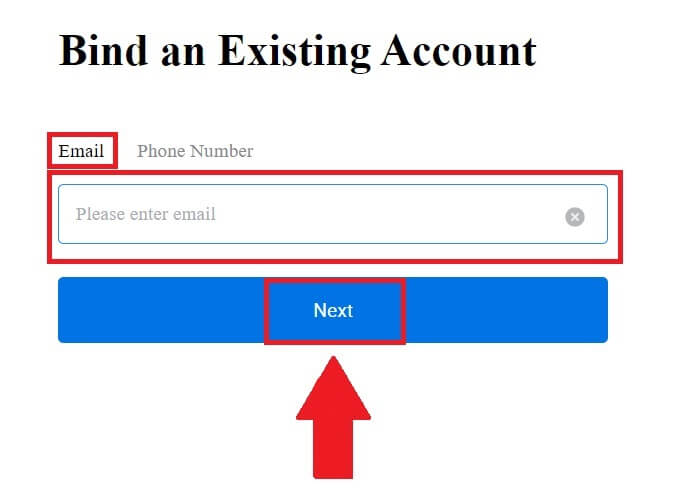
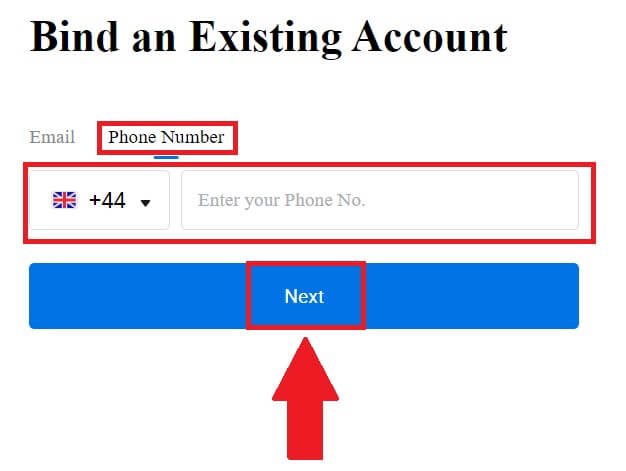
7. អ្នកនឹងទទួលបានលេខកូដផ្ទៀងផ្ទាត់ 6 ខ្ទង់នៅក្នុងអ៊ីមែល ឬលេខទូរស័ព្ទរបស់អ្នក។ បញ្ចូលលេខកូដហើយចុច [បញ្ជាក់] ។
ប្រសិនបើអ្នកមិនបានទទួលលេខកូដផ្ទៀងផ្ទាត់ណាមួយទេ សូមចុច [ផ្ញើឡើងវិញ] ។

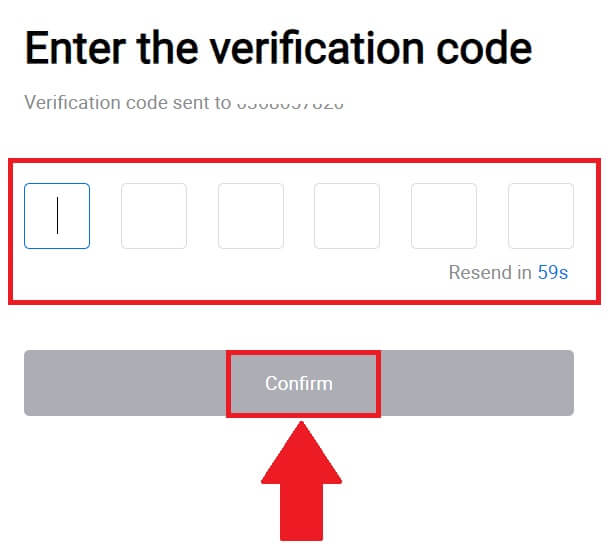 8. បញ្ចូលពាក្យសម្ងាត់របស់អ្នក ហើយចុច [បញ្ជាក់]។
8. បញ្ចូលពាក្យសម្ងាត់របស់អ្នក ហើយចុច [បញ្ជាក់]។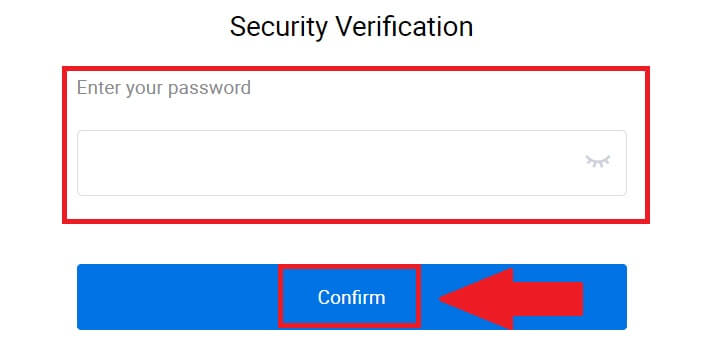
9. បន្ទាប់ពីបញ្ចូលពាក្យសម្ងាត់ត្រឹមត្រូវ អ្នកអាចប្រើគណនី HTX របស់អ្នកដោយជោគជ័យដើម្បីធ្វើពាណិជ្ជកម្ម។ 
របៀបចូលទៅ HTX ជាមួយគណនី Telegram
1. ចូលទៅកាន់ គេហទំព័រ HTX ហើយចុចលើ [Log in]។
2. នៅលើទំព័រចូល អ្នកនឹងឃើញជម្រើសចូលផ្សេងៗ។ រកមើលហើយជ្រើសរើស ប៊ូតុង [Telegram] ។  3. បង្អួចលេចឡើងនឹងលេចឡើង។ បញ្ចូល លេខទូរស័ព្ទ របស់អ្នក ដើម្បីចូលទៅ HTX ហើយចុច [NEXT]។
3. បង្អួចលេចឡើងនឹងលេចឡើង។ បញ្ចូល លេខទូរស័ព្ទ របស់អ្នក ដើម្បីចូលទៅ HTX ហើយចុច [NEXT]។
4. អ្នកនឹងទទួលបានសំណើនៅក្នុងកម្មវិធី Telegram ។ បញ្ជាក់សំណើនោះ។ 
5. ចុចលើ [ACCEPT] ដើម្បីបន្តចុះឈ្មោះសម្រាប់ HTX ដោយប្រើអត្តសញ្ញាណប័ណ្ណ Telegram ។
6. អ្នកនឹងត្រូវបានដឹកនាំទៅកាន់ទំព័រភ្ជាប់ ចុចលើ [Bind an Exiting Account]។
7. ជ្រើសរើស និងបញ្ចូល Email / Phone Number របស់អ្នក ហើយចុចលើ [Next] ។ 

8. អ្នកនឹងទទួលបានលេខកូដផ្ទៀងផ្ទាត់ 6 ខ្ទង់នៅក្នុងអ៊ីមែល ឬលេខទូរស័ព្ទរបស់អ្នក។ បញ្ចូលលេខកូដហើយចុច [បញ្ជាក់] ។
ប្រសិនបើអ្នកមិនបានទទួលលេខកូដផ្ទៀងផ្ទាត់ណាមួយទេ សូមចុច [ផ្ញើឡើងវិញ] ។ 
 9. បញ្ចូលពាក្យសម្ងាត់របស់អ្នក ហើយចុច [បញ្ជាក់]។
9. បញ្ចូលពាក្យសម្ងាត់របស់អ្នក ហើយចុច [បញ្ជាក់]។
10. បន្ទាប់ពីបញ្ចូលពាក្យសម្ងាត់ត្រឹមត្រូវ អ្នកអាចប្រើគណនី HTX របស់អ្នកដោយជោគជ័យដើម្បីធ្វើពាណិជ្ជកម្ម។ 
របៀបចូលទៅកម្មវិធី HTX
1. អ្នកត្រូវដំឡើងកម្មវិធី HTX ពី Google Play Store ឬ App Store ដើម្បីចូលទៅគណនី HTX សម្រាប់ការជួញដូរ។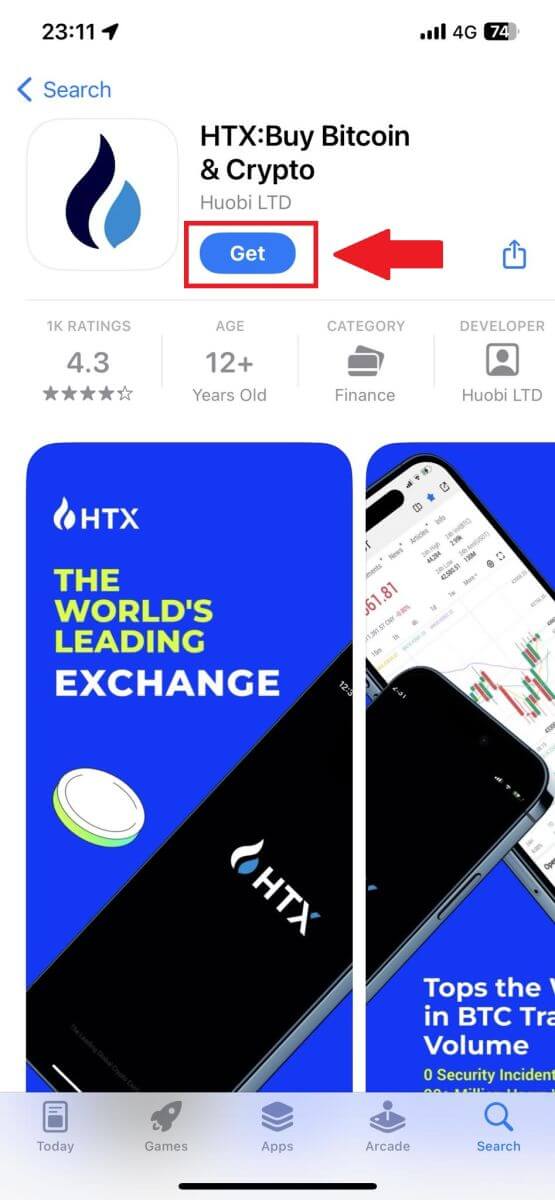
2. បើកកម្មវិធី HTX ហើយចុច [ចូល/ចុះឈ្មោះ] ។
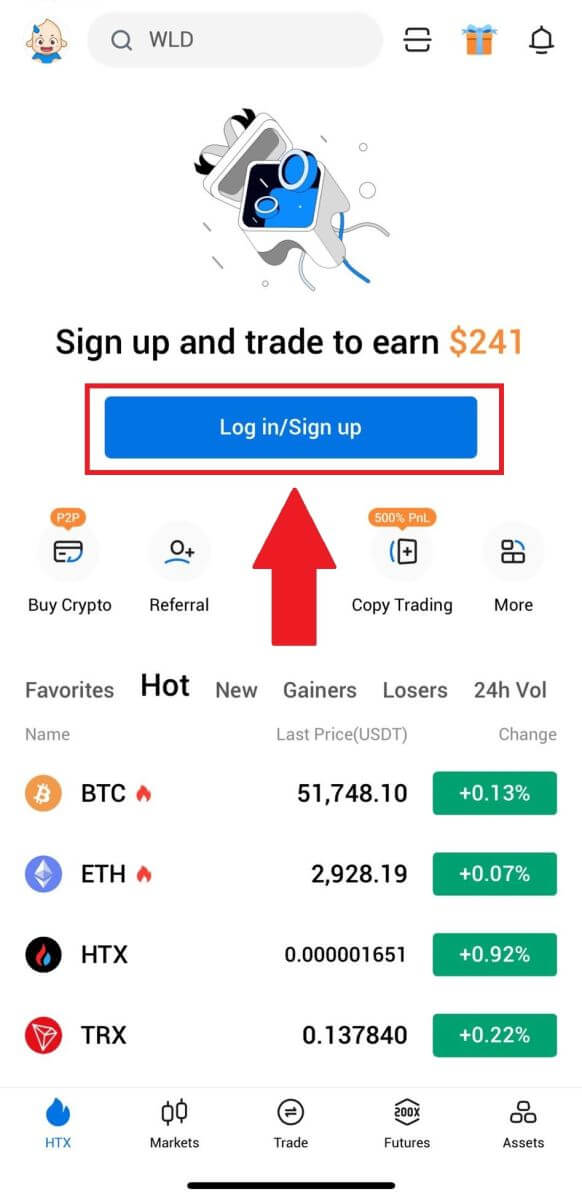
3. បញ្ចូលអាសយដ្ឋានអ៊ីមែល ឬលេខទូរស័ព្ទដែលបានចុះឈ្មោះរបស់អ្នក រួចចុចលើ [បន្ទាប់]។
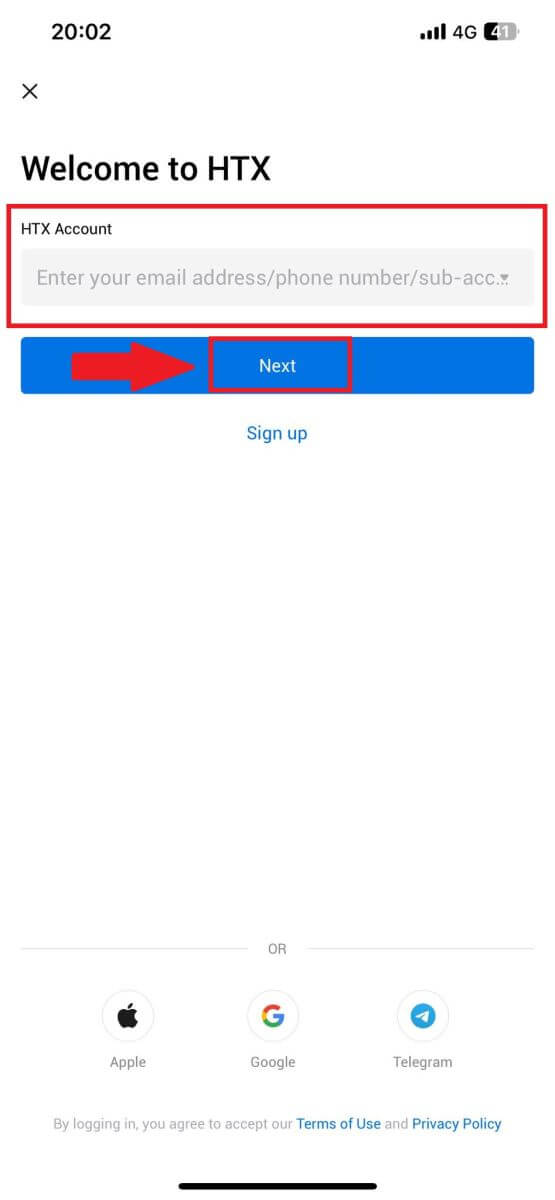
4. បញ្ចូលពាក្យសម្ងាត់សុវត្ថិភាពរបស់អ្នក រួចចុច [បន្ទាប់]។
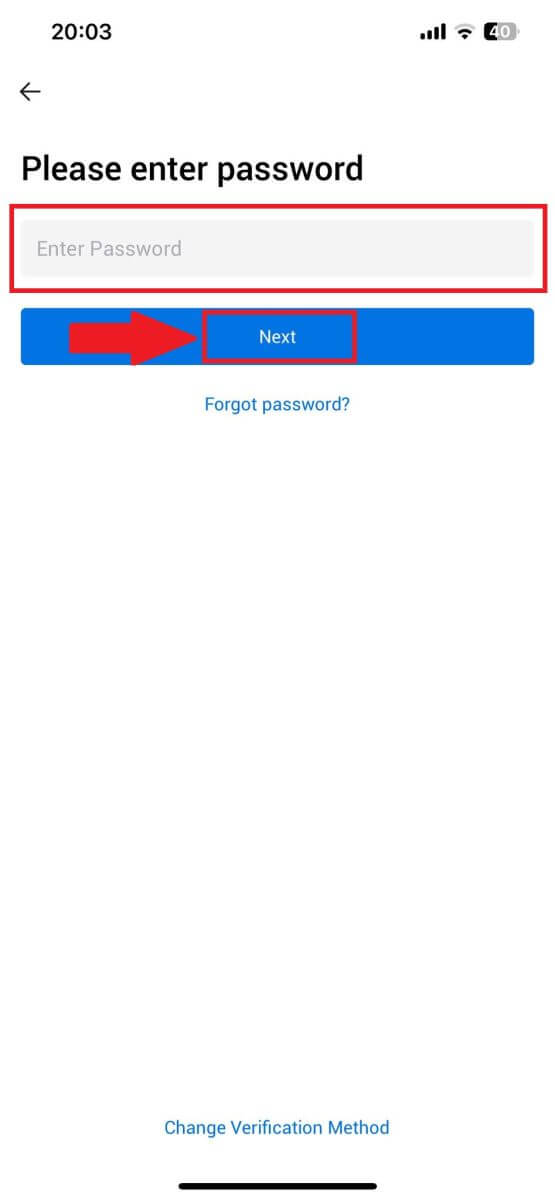
5. ចុចលើ [Send] ដើម្បីទទួលបាន និងបញ្ចូលលេខកូដផ្ទៀងផ្ទាត់របស់អ្នក។ បន្ទាប់ពីនោះ សូមចុច [បញ្ជាក់] ដើម្បីបន្ត។
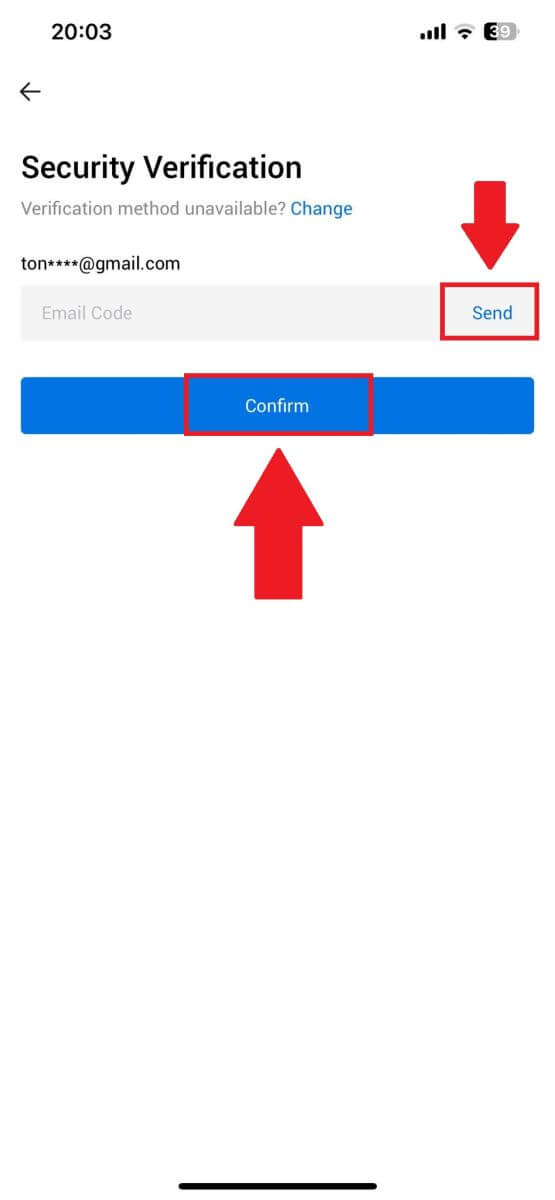
6. នៅពេលចូលដោយជោគជ័យ អ្នកនឹងទទួលបានសិទ្ធិចូលប្រើគណនី HTX របស់អ្នកតាមរយៈកម្មវិធី។ អ្នកនឹងអាចមើលផលប័ត្ររបស់អ្នក ធ្វើពាណិជ្ជកម្មរូបិយបណ្ណរូបិយបណ្ណ ពិនិត្យសមតុល្យ និងចូលប្រើមុខងារផ្សេងៗដែលផ្តល់ដោយវេទិកា។
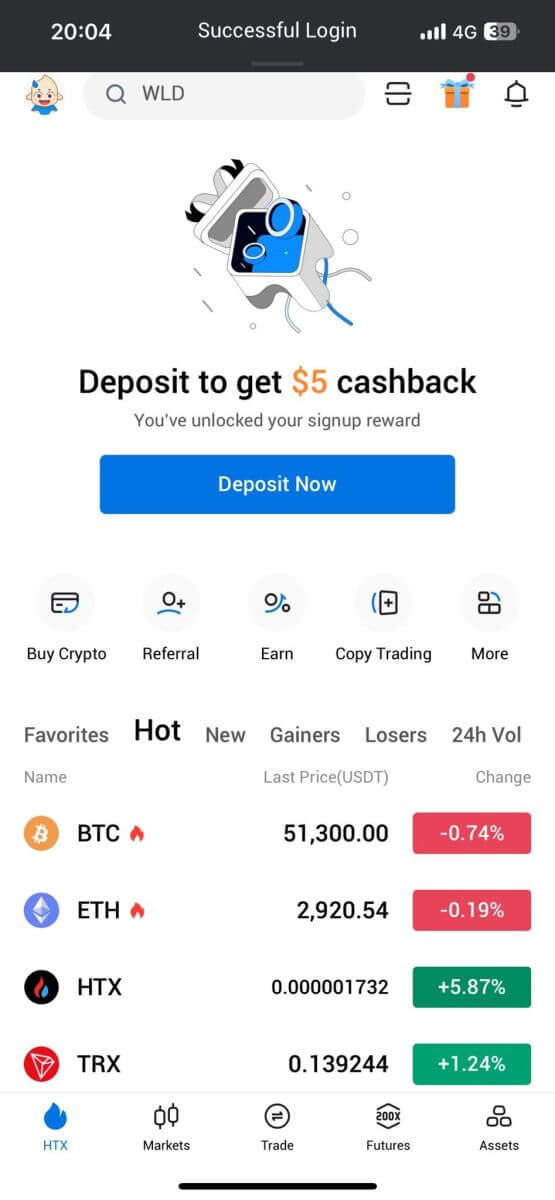
ឬអ្នកអាចចូលទៅកម្មវិធី HTX ដោយប្រើវិធីសាស្រ្តផ្សេងទៀត។
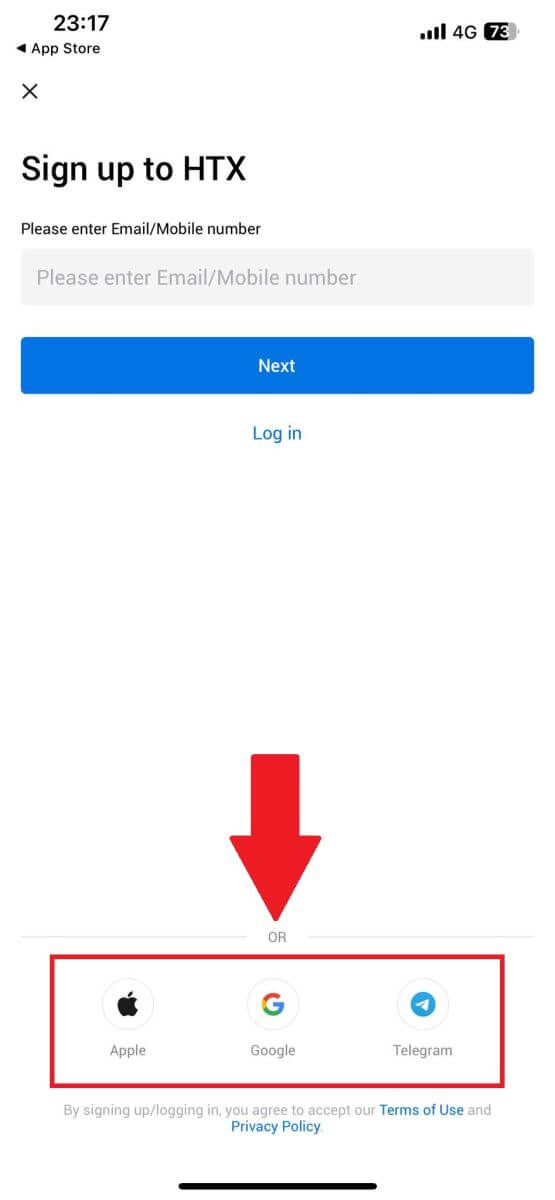
ខ្ញុំភ្លេចពាក្យសម្ងាត់របស់ខ្ញុំពីគណនី HTX
អ្នកអាចកំណត់ពាក្យសម្ងាត់គណនីរបស់អ្នកឡើងវិញនៅលើគេហទំព័រ HTX ឬកម្មវិធី។ សូមចំណាំថាសម្រាប់ហេតុផលសុវត្ថិភាព ការដកប្រាក់ពីគណនីរបស់អ្នកនឹងត្រូវបានផ្អាករយៈពេល 24 ម៉ោងបន្ទាប់ពីការកំណត់ពាក្យសម្ងាត់ឡើងវិញ។1. ចូលទៅកាន់ គេហទំព័រ HTX ហើយចុចលើ [Log in]។
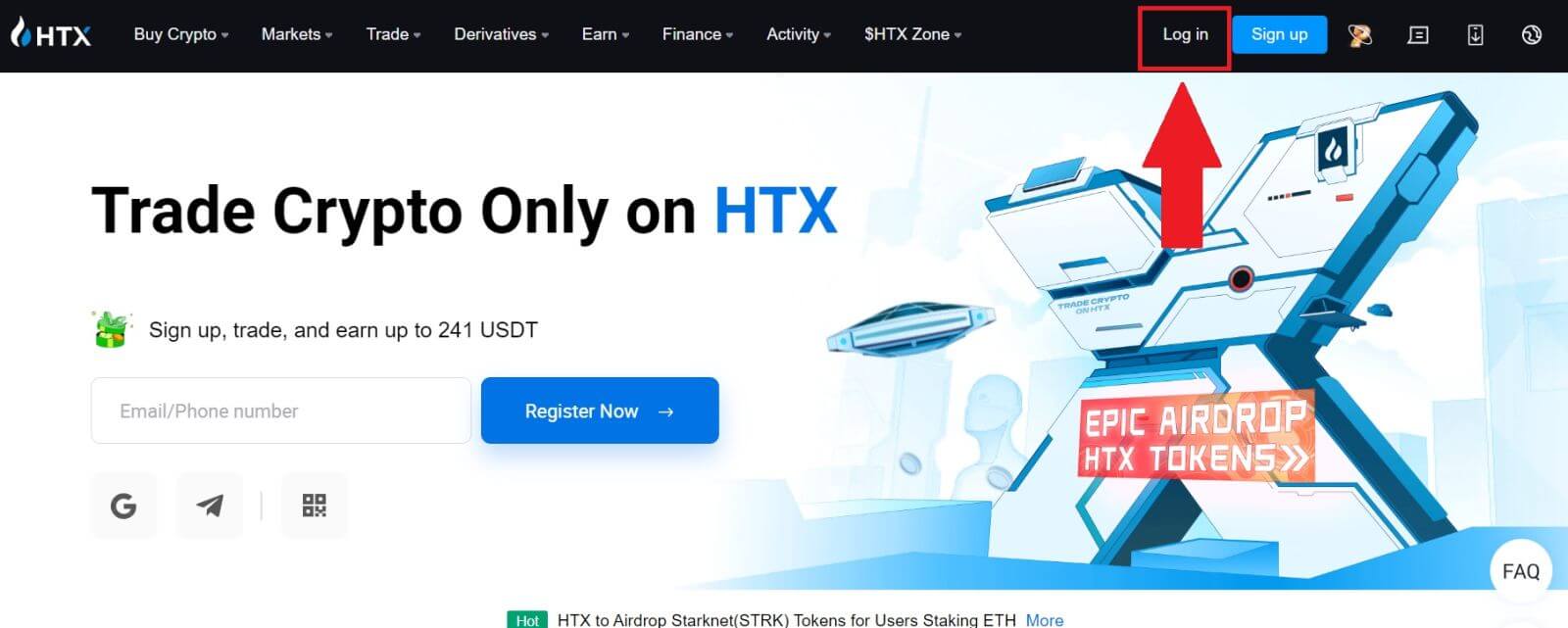
2. នៅលើទំព័រចូល ចុចលើ [ភ្លេចពាក្យសម្ងាត់?]។
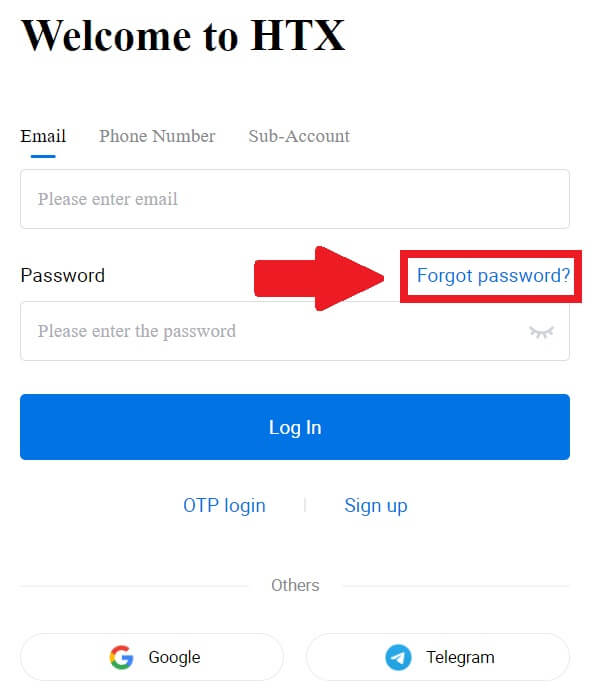
3. បញ្ចូលអ៊ីមែល ឬលេខទូរស័ព្ទដែលអ្នកចង់កំណត់ឡើងវិញ ហើយចុច [បញ្ជូន] ។
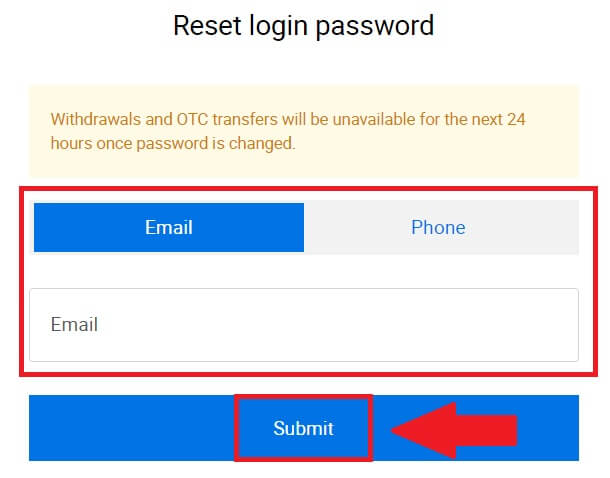
4. ចុចដើម្បីផ្ទៀងផ្ទាត់ និងបញ្ចប់ល្បែងផ្គុំរូបដើម្បីបន្ត។
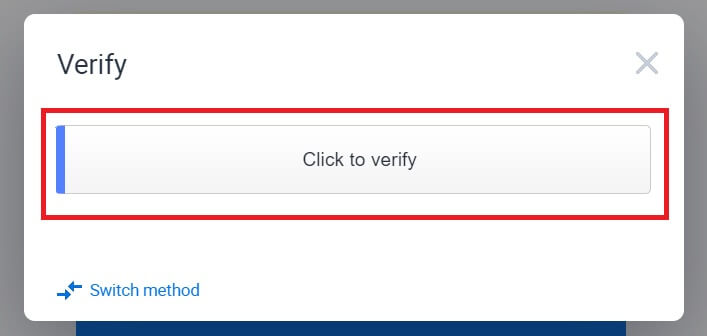
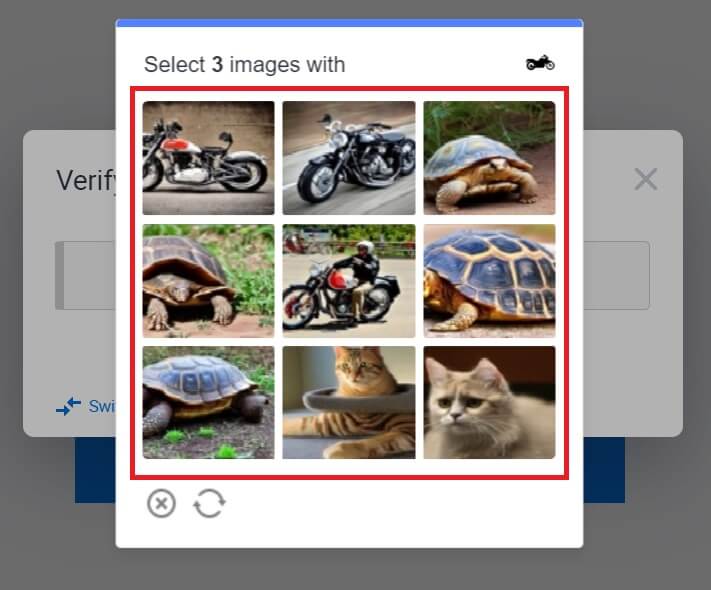 5. បញ្ចូលលេខកូដផ្ទៀងផ្ទាត់អ៊ីមែលរបស់អ្នកដោយចុចលើ [Click to send] ហើយបំពេញលេខកូដ Google Authenticator របស់អ្នក បន្ទាប់មកចុច [Confirm] ។
5. បញ្ចូលលេខកូដផ្ទៀងផ្ទាត់អ៊ីមែលរបស់អ្នកដោយចុចលើ [Click to send] ហើយបំពេញលេខកូដ Google Authenticator របស់អ្នក បន្ទាប់មកចុច [Confirm] ។ 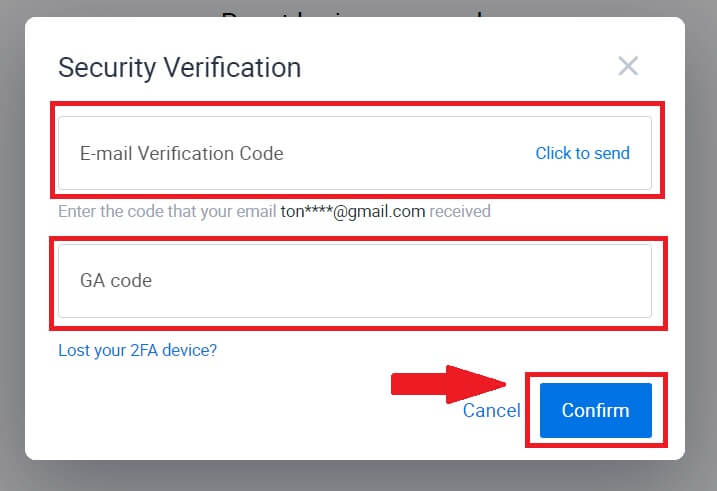
6. បញ្ចូល និងបញ្ជាក់ពាក្យសម្ងាត់ថ្មីរបស់អ្នក បន្ទាប់មកចុច [បញ្ជូន] ។
បន្ទាប់ពីនោះ អ្នកបានផ្លាស់ប្តូរពាក្យសម្ងាត់គណនីរបស់អ្នកដោយជោគជ័យ។ សូមប្រើពាក្យសម្ងាត់ថ្មីដើម្បីចូលគណនីរបស់អ្នក។
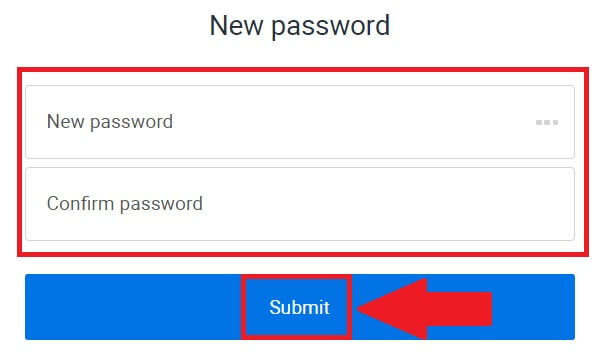
ប្រសិនបើអ្នកកំពុងប្រើកម្មវិធី សូមចុច [ភ្លេចពាក្យសម្ងាត់?] ដូចខាងក្រោម។
1. បើកកម្មវិធី HTX ហើយចុច [ចូល/ចុះឈ្មោះ] ។
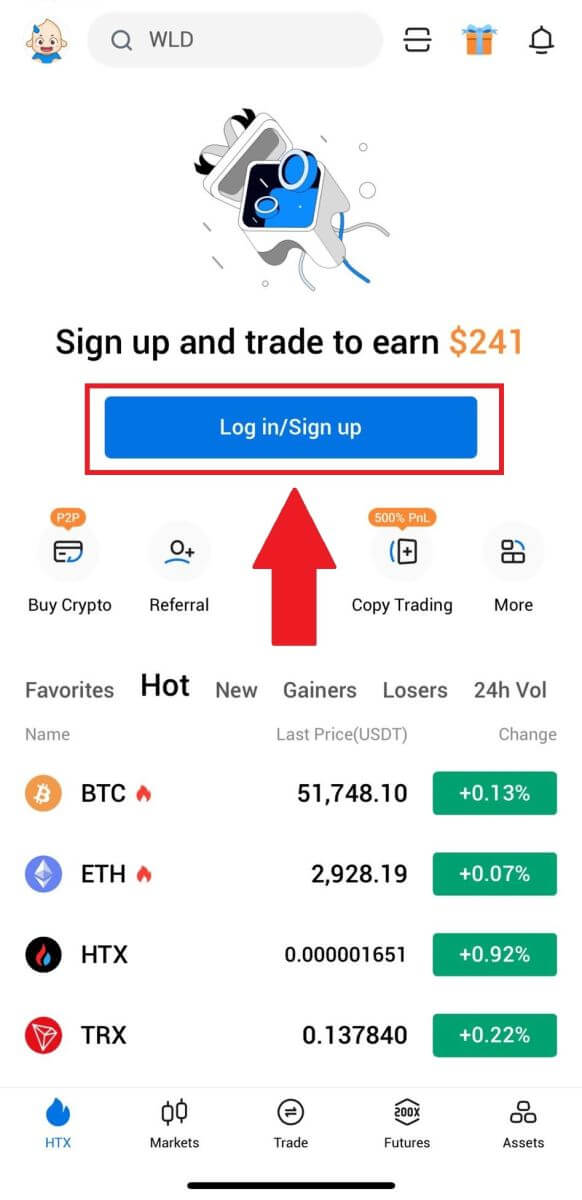
2. បញ្ចូលអាសយដ្ឋានអ៊ីមែល ឬលេខទូរស័ព្ទដែលបានចុះឈ្មោះរបស់អ្នក រួចចុចលើ [បន្ទាប់]។
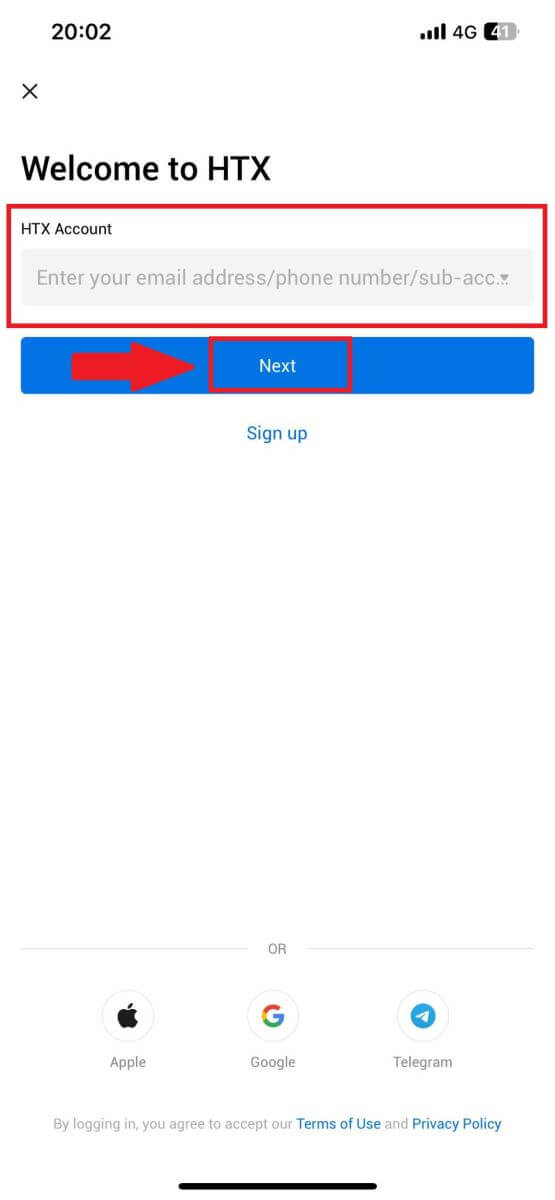
3. នៅលើទំព័របញ្ចូលពាក្យសម្ងាត់ ចុចលើ [ភ្លេចពាក្យសម្ងាត់?]។
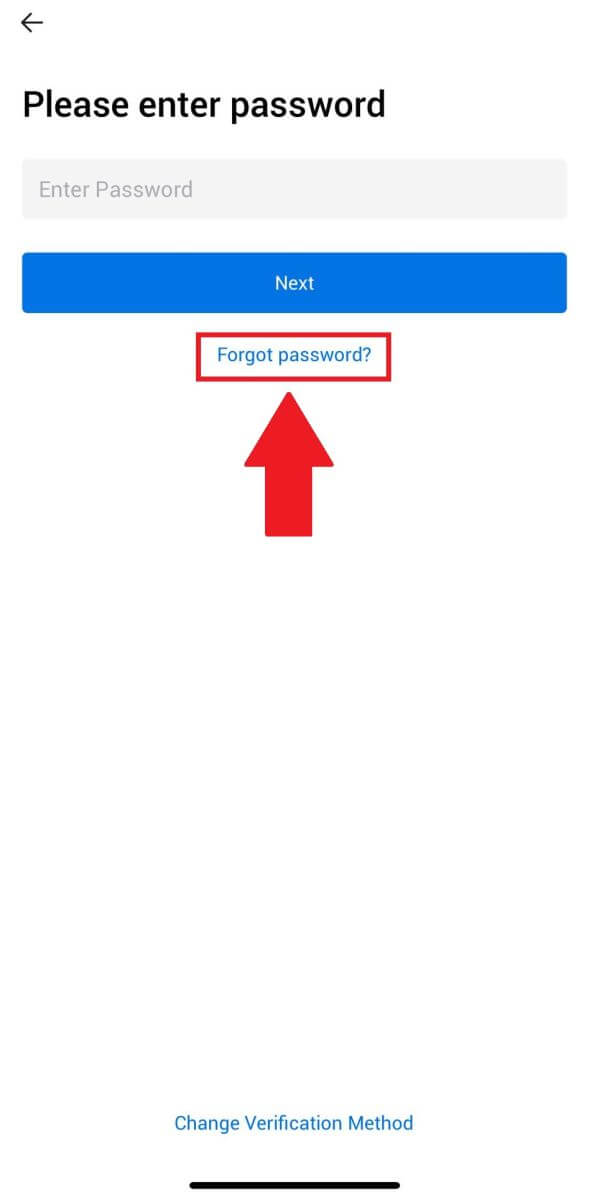
4. បញ្ចូលអ៊ីមែល ឬលេខទូរស័ព្ទរបស់អ្នក ហើយចុចលើ [ផ្ញើលេខកូដផ្ទៀងផ្ទាត់]។
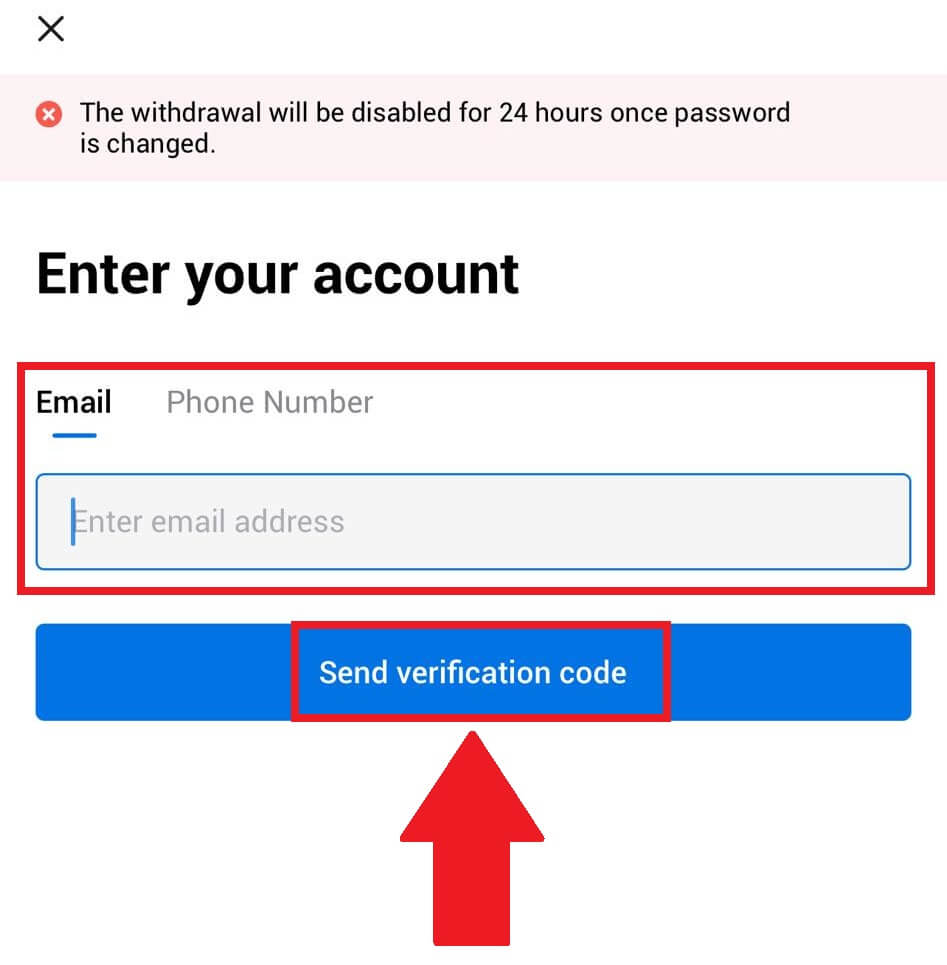
5. បញ្ចូលលេខ កូដផ្ទៀងផ្ទាត់ 6 ខ្ទង់ ដែលត្រូវបានផ្ញើទៅកាន់អ៊ីមែល ឬលេខទូរស័ព្ទរបស់អ្នកដើម្បីបន្ត។
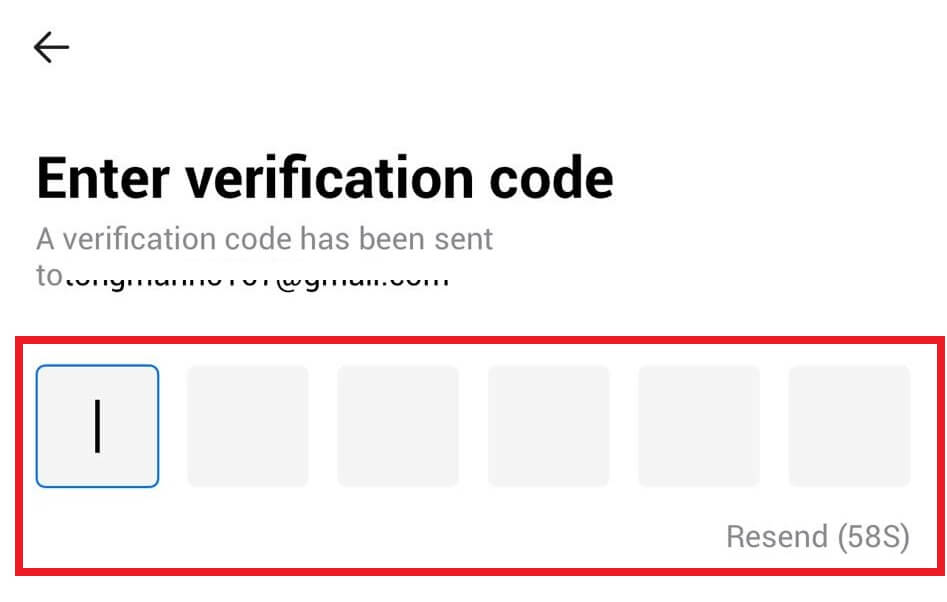
6. បញ្ចូលកូដ Google Authenticator របស់អ្នក បន្ទាប់មកចុច [បញ្ជាក់]។
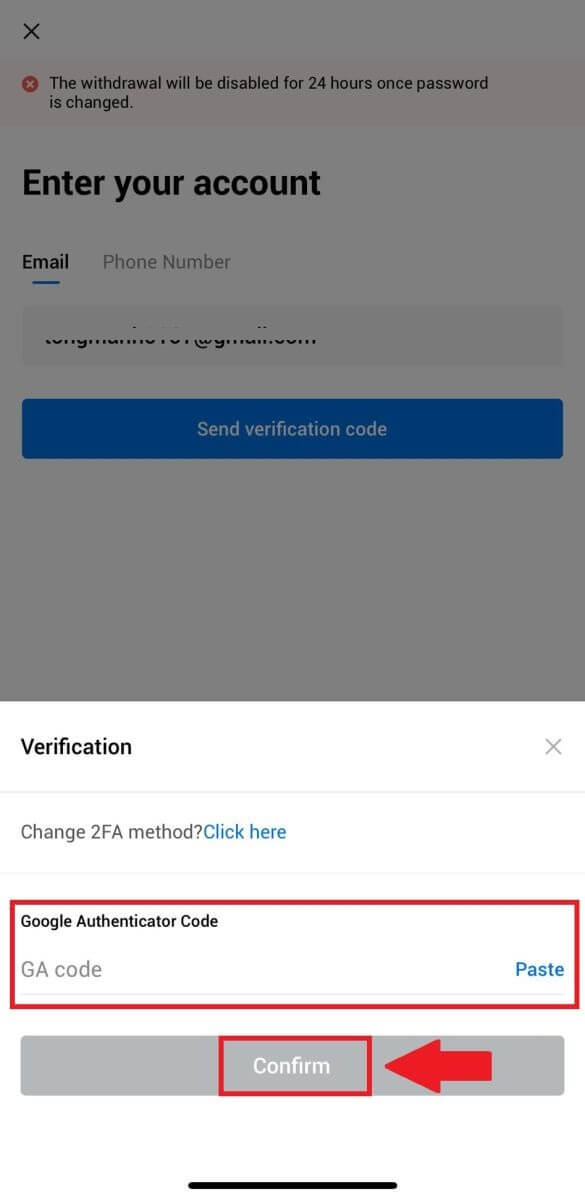
7. បញ្ចូល និងបញ្ជាក់ពាក្យសម្ងាត់ថ្មីរបស់អ្នក បន្ទាប់មកចុច [រួចរាល់]។
បន្ទាប់ពីនោះ អ្នកបានផ្លាស់ប្តូរពាក្យសម្ងាត់គណនីរបស់អ្នកដោយជោគជ័យ។ សូមប្រើពាក្យសម្ងាត់ថ្មីដើម្បីចូលគណនីរបស់អ្នក។
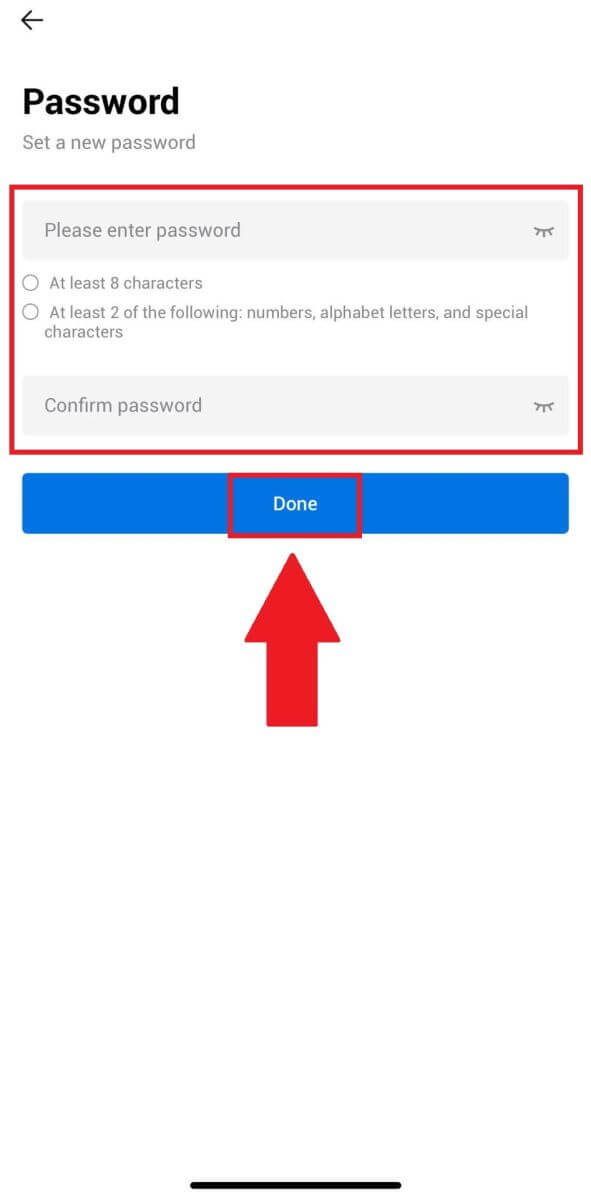
សំណួរដែលសួរញឹកញាប់ (FAQ)
តើការផ្ទៀងផ្ទាត់ពីរកត្តាគឺជាអ្វី?
Two-Factor Authentication (2FA) គឺជាស្រទាប់សុវត្ថិភាពបន្ថែមសម្រាប់ការផ្ទៀងផ្ទាត់អ៊ីមែល និងពាក្យសម្ងាត់គណនីរបស់អ្នក។ ជាមួយនឹងការបើក 2FA អ្នកនឹងត្រូវផ្តល់លេខកូដ 2FA នៅពេលអនុវត្តសកម្មភាពជាក់លាក់នៅលើវេទិកា HTX ។
តើ TOTP ដំណើរការយ៉ាងដូចម្តេច?
HTX ប្រើលេខសំងាត់មួយដងដែលមានមូលដ្ឋានលើពេលវេលា (TOTP) សម្រាប់ការផ្ទៀងផ្ទាត់កត្តាពីរ វាពាក់ព័ន្ធនឹងការបង្កើតលេខកូដ 6 ខ្ទង់បណ្តោះអាសន្ន និងតែមួយគត់* ដែលមានសុពលភាពត្រឹមតែ 30 វិនាទីប៉ុណ្ណោះ។ អ្នកនឹងត្រូវបញ្ចូលលេខកូដនេះដើម្បីអនុវត្តសកម្មភាពដែលប៉ះពាល់ដល់ទ្រព្យសម្បត្តិ ឬព័ត៌មានផ្ទាល់ខ្លួនរបស់អ្នកនៅលើវេទិកា។
*សូមចងចាំថា លេខកូដគួរតែមានតែលេខប៉ុណ្ណោះ។
របៀបភ្ជាប់ Google Authenticator (2FA)?
1. ចូលទៅកាន់ គេហទំព័រ HTX ហើយចុចលើរូបតំណាងទម្រង់។ 
2. រំកិលចុះក្រោមទៅផ្នែក Google Authenticator ចុចលើ [Link]។
3. អ្នកត្រូវទាញយកកម្មវិធី Google Authenticator ទៅក្នុងទូរសព្ទរបស់អ្នក។
បង្អួចលេចឡើងនឹងលេចឡើងដែលមានសោបម្រុងទុក Google Authenticator របស់អ្នក។ ស្កេនកូដ QR ជាមួយ កម្មវិធី Google Authenticator របស់អ្នក។ 
តើធ្វើដូចម្តេចដើម្បីបន្ថែមគណនី HTX របស់អ្នកទៅកម្មវិធី Google Authenticator?
បើកកម្មវិធី Google authenticator របស់អ្នក។ នៅលើទំព័រទីមួយ សូមជ្រើសរើស [បន្ថែមលេខកូដ] ហើយប៉ះ [ស្កេនកូដ QR] ឬ [បញ្ចូលសោដំឡើង]។

4. បន្ទាប់ពីបានជោគជ័យក្នុងការបន្ថែមគណនី HTX របស់អ្នកទៅកម្មវិធី Google Authenticator សូមបញ្ចូលលេខកូដ 6 ខ្ទង់ Google Authenticator របស់អ្នក (លេខកូដ GA ផ្លាស់ប្តូររៀងរាល់ 30 វិនាទី) ហើយចុចលើ [Submit] ។
5. បន្ទាប់មក បញ្ចូលលេខកូដអ៊ីមែលផ្ទៀងផ្ទាត់របស់អ្នកដោយចុចលើ [Get Verification Code] ។
បន្ទាប់ពីនោះ ចុច [បញ្ជាក់] ហើយអ្នកបានបើកដំណើរការ 2FA របស់អ្នកដោយជោគជ័យនៅក្នុងគណនីរបស់អ្នក។


